Apa yang menyebabkan Facebook Marketplace berhenti bekerja?
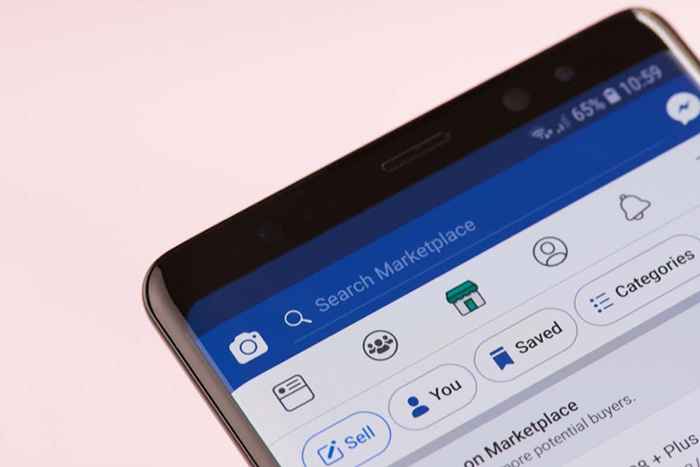
- 1052
- 251
- Darryl Ritchie
Facebook Marketplace telah menjadi salah satu aplikasi belanja bekas paling populer, tetapi tidak gratis dari masalah. Orang semakin melaporkan masalah dengan pasar Facebook yang tidak memuat di situs web atau aplikasi.
Di artikel ini, kami akan membahas apa yang menyebabkan Facebook Marketplace berhenti bekerja dan sembilan cara Anda dapat memperbaikinya.
Daftar isi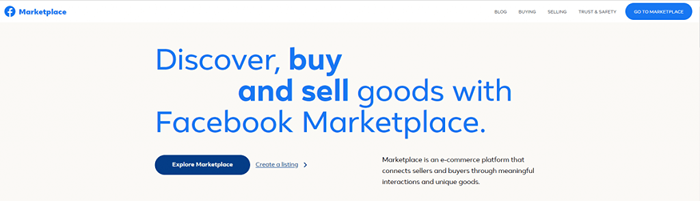
9 cara untuk memperbaiki pasar facebook tidak berfungsi
Berikut adalah sembilan solusi yang diharapkan akan memperbaiki pasar Facebook Anda. Kami akan mulai dengan solusi yang paling mudah dan paling mungkin untuk bekerja dan pindah ke perbaikan yang lebih teknis, jadi mulailah dari awal dan lepas jalan Anda.
1. Periksa pengaturan dan aksesibilitas Anda
Facebook Marketplace tidak tersedia untuk semua orang. Periksa ulang kriteria berikut untuk memastikan bahwa Anda dapat mengakses Marketplace di tempat pertama.
- Akun Anda tidak baru. Facebook hanya memungkinkan akun berpengalaman untuk mengakses Marketplace untuk mencegah scammers dan pengguna jahat.
- Anda berusia di atas 18 tahun. Facebook tidak mengizinkan siapa pun di bawah 18 tahun untuk mengakses Marketplace.
- Wilayah atau negara Anda didukung. Facebook Marketplace saat ini hanya tersedia di sekitar 70 negara, jadi periksa ganda Anda sudah termasuk.
- Bahasa Anda didukung. Facebook Marketplace hanya mendukung sekitar 13 bahasa, jadi periksa apakah Anda menggunakan yang tepat.
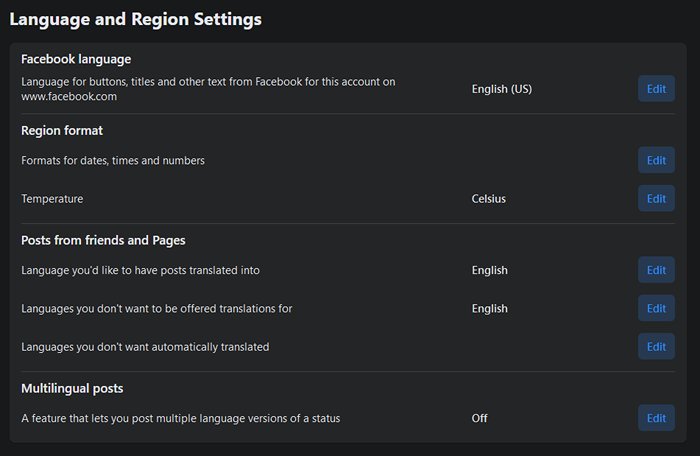
- Perangkat Anda kompatibel. Facebook memiliki kompatibilitas dengan semua model iPhone, Android, dan iPad terbaru. Aplikasi Facebook tidak lagi kompatibel dengan Android Version 2.3 atau lebih atau ios 7 atau lebih.
- Anda telah dicabut akses Anda. Jika Anda telah melanggar kebijakan Facebook, Anda mungkin memiliki akses ke pasar yang dicabut.
- Koneksi internet Anda sedang down. Yang ini mungkin jelas, tetapi pemeriksaan ulang bahwa Anda memiliki akses ke internet-ini mungkin membuat Anda lengah jika Anda terbiasa dengan koneksi yang stabil!
2. Periksa aplikasi terbaru
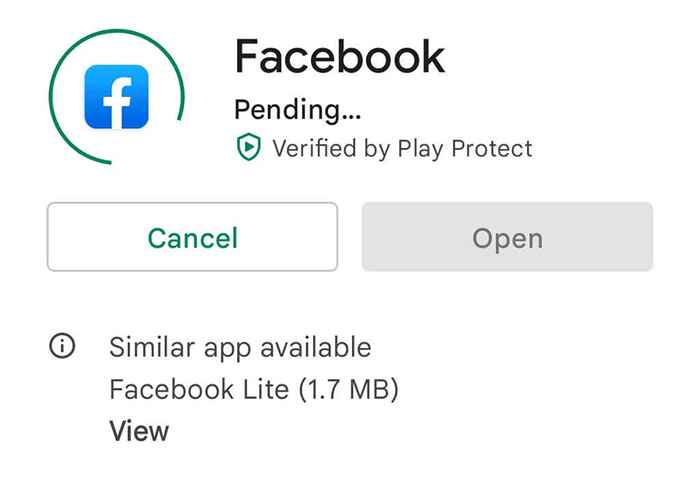
Jika Anda menggunakan aplikasi, Anda dapat memeriksa apakah versi aplikasi Anda terkini dengan menuju ke Google Play Store di Android atau iOS Apple Store di iPhone/iPad. Cari aplikasi Facebook dan ketuk pembaruan jika itu bukan versi terbaru.
3. Masuk dan masuk lagi
Banyak pengguna Facebook melaporkan bahwa hanya keluar dan kembali lagi memperbaiki masalah mereka dengan Marketplace tidak berfungsi. Untuk melakukannya di browser web, pilih panah ke bawah di sudut kanan atas layar, lalu pilih Log Out. Pada aplikasi, pilih ikon hamburger, lalu gulir ke bawah dan pilih log out. Kemudian, ikat kembali dan lihat apakah Marketplace berfungsi.
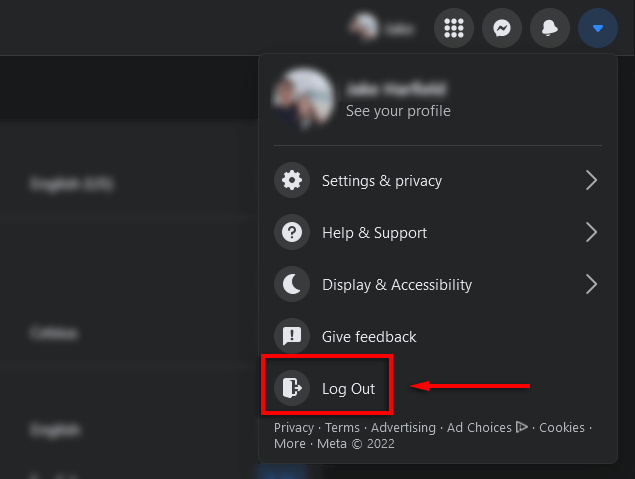
4. Restart perangkat Anda
Jika tidak ada yang berhasil sejauh ini, cukup reboot ponsel Anda sering cukup untuk menghapus gangguan perangkat lunak residu dan mengatur ulang aplikasi. Untuk me -restart perangkat Anda, tekan dan tahan tombol daya selama beberapa detik, lalu ketuk restart (di Android) atau seret slider (di iPhone).
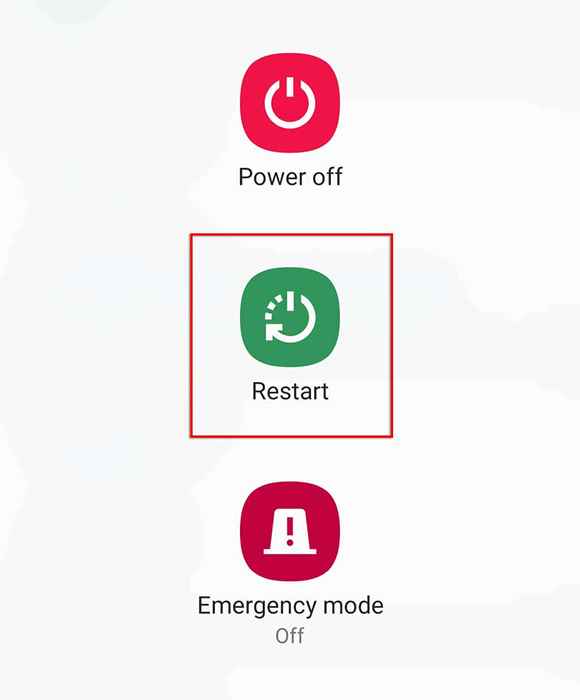
5. Bersihkan cache
Kadang -kadang, cache aplikasi atau browser dan data sementara dapat menghasilkan kesalahan perangkat lunak yang mencegah pasar bekerja dengan benar. Tergantung pada browser mana yang Anda gunakan, proses ini mungkin sedikit berbeda. Inilah cara Anda dapat menghapus data menjelajah di browser apa pun.
Untuk menghapus cache aplikasi pada perangkat Android:
- Buka Pengaturan.
- Ketuk Aplikasi.
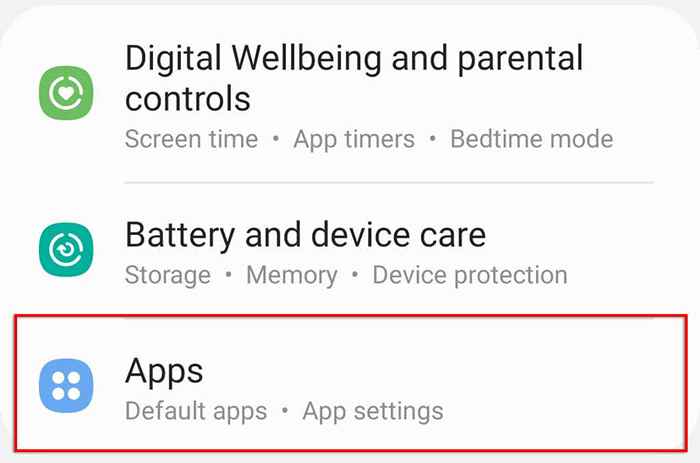
- Temukan Facebook dan pilih.
- Ketuk Penyimpanan.
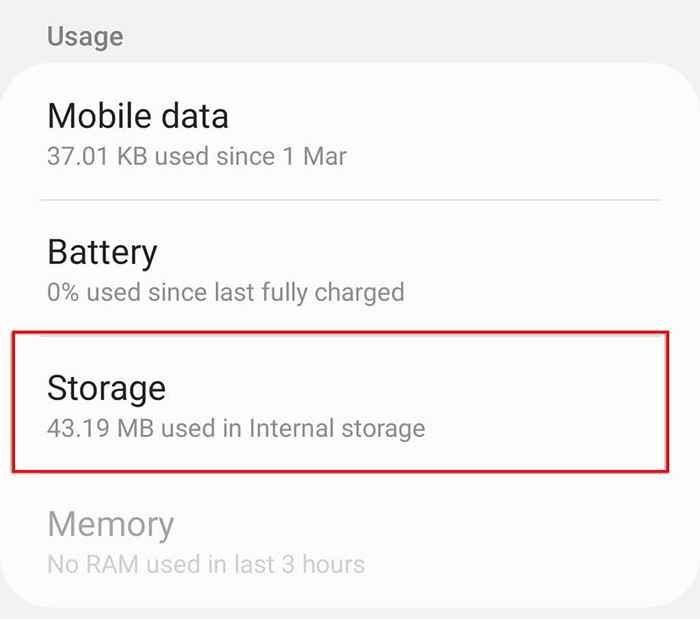
- Ketuk Hapus Data dan Bersihkan Cache.
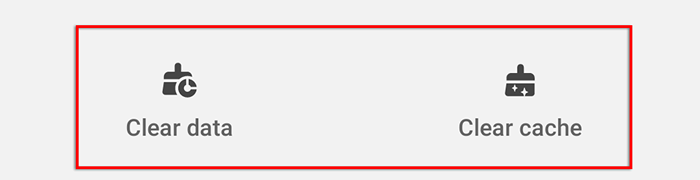
4. Nonaktifkan ekstensi pihak ketiga di browser web Anda
Jika Anda menggunakan ekstensi browser pihak ketiga, add-ons, atau plug-in, termasuk blocker iklan, mereka mungkin mengganggu fungsionalitas aplikasi Facebook. Untuk memeriksa apakah ini masalahnya, nonaktifkan ekstensi Anda dan mengaktifkannya kembali satu per satu. Di sebagian besar browser (misalnya, Google Chrome atau Mozilla Firefox), Anda dapat melakukan ini dengan memilih ikon hamburger> Tambahkan On dan Toggling masing -masing.
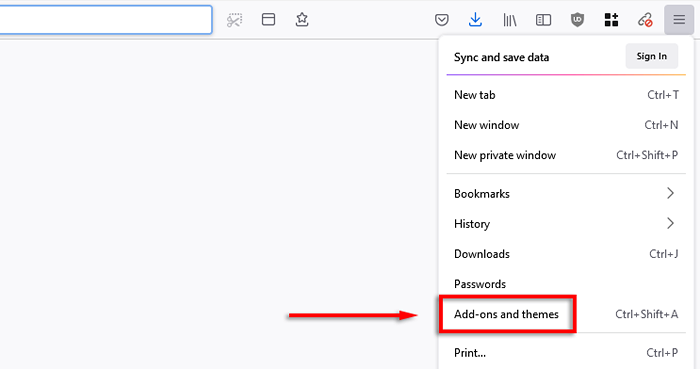
5. Coba browser yang berbeda (atau aplikasi)
Anda dapat mengisolasi apakah itu browser Anda yang menyebabkan pasar berhenti bekerja dengan mencoba memuat situs web di browser lain. Demikian juga, Anda dapat mencoba menggunakan aplikasi dan melihat apakah itu berfungsi di sana. Jika ya, ada masalah dengan browser biasa Anda.
6. Menginstal ulang aplikasi Marketplace
Menghapus dan menginstal ulang aplikasi Facebook akan membantu menghapus masalah perangkat lunak potensial dengan aplikasi. Untuk menginstal ulang Facebook, mengetuk dan menahan ikon aplikasi dan memilih hapus atau uninstall. Kemudian, pergilah ke App Store, cari Facebook dan pilih Aktifkan atau Unduh.
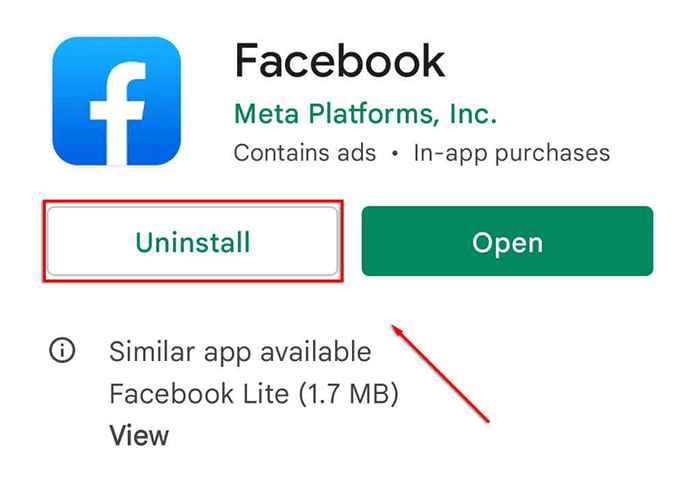
Setelah menginstal ulang, periksa apakah Marketplace berfungsi.
7. Ubah wilayah atau bahasa Anda
Karena Facebook hanya memungkinkan sejumlah negara dan bahasa yang terbatas untuk mengakses Marketplace, Anda dapat tinggal di wilayah yang tidak didukung. Jika ini masalahnya, Anda bisa mengatasinya dengan mengubah wilayah Anda.
Namun, ingatlah bahwa ini berarti Anda mendapatkan iklan lokal untuk wilayah mana pun yang Anda ubah, yang berarti Anda tidak akan dapat membeli dan menjual di daerah Anda dan sebaliknya harus bergantung pada pengiriman.
Untuk mengubah wilayah atau bahasa Anda:
- Buka Facebook.
- Klik panah ke bawah dan pilih Pengaturan & Privasi.
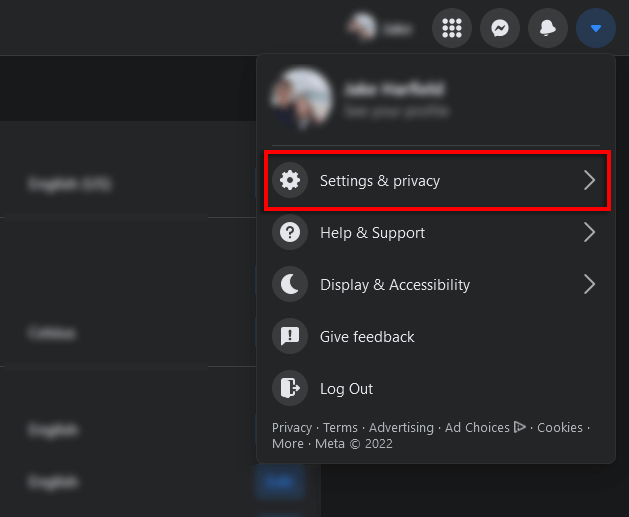
- Klik Pengaturan.
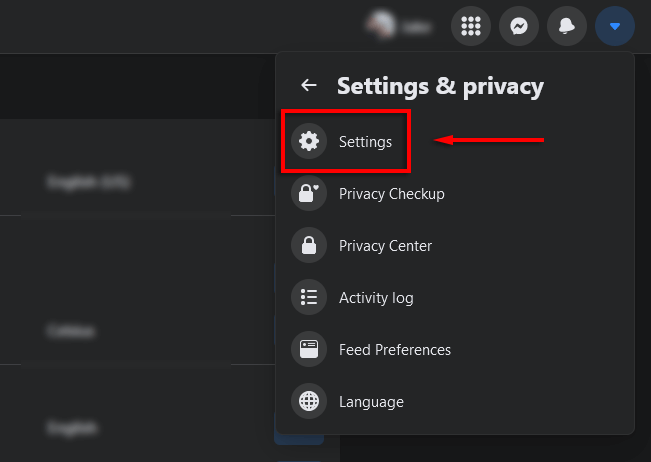
- Klik Bahasa & Wilayah.
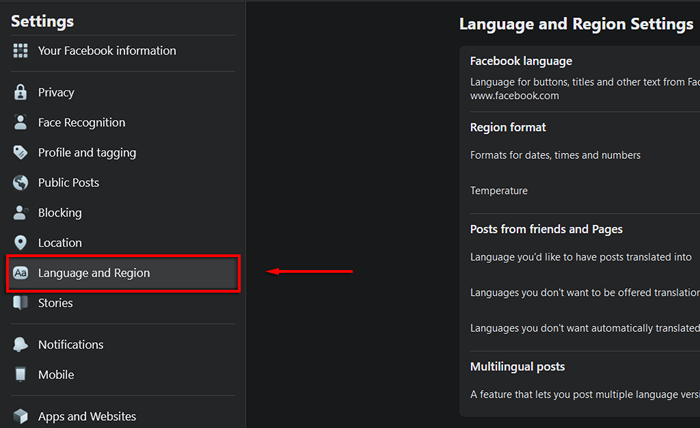
- Ubah format dan bahasa wilayah Anda menjadi salah satu yang didukung dengan menekan edit, lalu keluar dan masuk kembali.
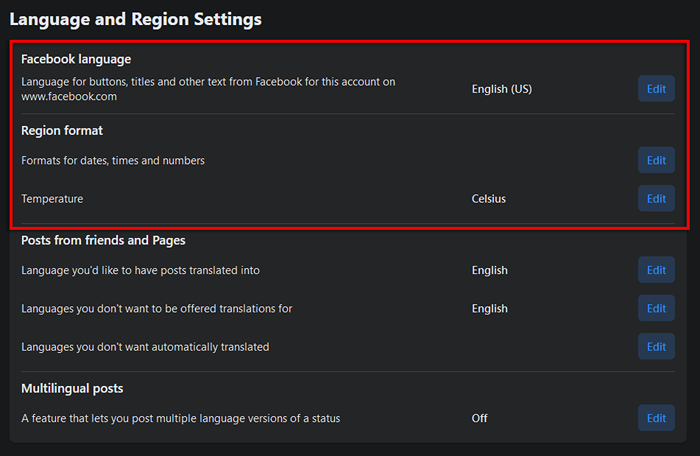
Jika ini tidak berhasil, Anda mungkin perlu menggunakan VPN untuk mengubah geolokasi Anda.
Catatan: Anda juga dapat secara teknis mengubah usia Anda sehingga sudah lebih dari 18 jika ini adalah alasan Anda tidak dapat mengakses pasar. Namun, kami hanya merekomendasikan melakukan ini jika Anda berusia di atas 18 tahun. Kalau tidak, Anda melanggar ketentuan layanan dan kebijakan komunitas dan mungkin telah mencabut akses Anda.
8. Banding mencabut akses
Jika ternyata Anda memiliki akses pasar yang dicabut karena melanggar salah satu kebijakan Facebook, Anda perlu mengirimkan banding. Tim Facebook akan meninjau banding Anda dan memilih apakah akan memberi Anda akses ke Marketplace lagi.
Untuk mengajukan banding atas akses Anda yang dicabut:
- Buka Facebook.
- Ketuk Ikon Pasar.
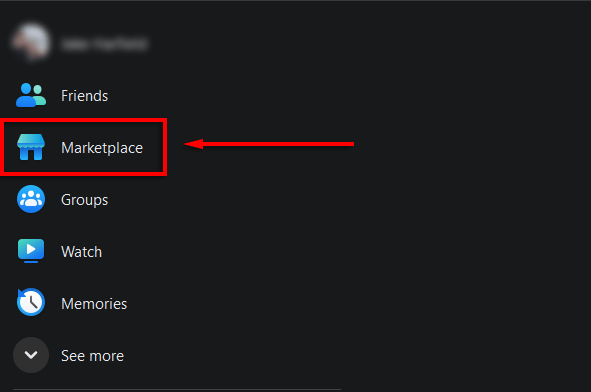
- Pilih Permintaan Tinjauan dan Isi Formulir.
- Tunggu balasan dari tim Facebook.
9. Hubungi Dukungan Facebook
Jika tidak ada hal lain yang berhasil, pilihan terakhir Anda adalah menghubungi tim dukungan 24/7 Facebook dan berharap mereka dapat menentukan masalah ini dan mengembalikan akses Facebook Anda. Anda dapat melakukan ini dengan mengirimkan permintaan ke Pusat Bantuan Facebook. Tambahkan detail tentang masalah Anda dan kirimkan formulir ke kotak masuk dukungan. Tim pendukung akan kembali kepada Anda sesegera mungkin.
Kembali beraksi
Semoga kiat pemecahan masalah ini akan memperbaiki kesalahan pasar Facebook Anda dan membuat Anda kembali ke aplikasi, siap untuk membeli dan menjual apa pun yang Anda inginkan. Ingatlah untuk menjaga mata Anda tetap terkena penipuan!
- « Cara Menyelesaikan Masalah DNS di Windows 11/10
- 4 cara untuk menghapus atau menghapus layanan di Windows »

